Planifier, générer et lancer un site d’accueil SharePoint pour votre organization
Un site d’accueil SharePoint offre une expérience d’atterrissage personnalisée qui reflète la marque, la voix et les priorités du organization. Un site d’accueil SharePoint sert également de passerelle vers d’autres portails dans l’intranet de votre organization. Découvrez comment Viva Connections et les sites d’accueil SharePoint fonctionnent ensemble pour créer des expériences utilisateur.
Si vous avez déjà créé le site de communication et que vous êtes prêt à le spécifier comme site d’accueil, découvrez comment configurer Viva Connections dans le Centre d’administration Microsoft 365.
Remarque
- Un site d’accueil SharePoint n’est pas nécessaire pour l’expérience Viva Connections ordinateur de bureau, mobile ou tablette. En savoir plus sur Viva Connections expérience, comment la personnaliser, comment choisir l’expérience d’atterrissage par défaut et comment intégrer de nouveaux utilisateurs.
- La définition d’un site d’accueil SharePoint peut être effectuée dans le centre d’administration Viva Connections.
- Vous devez avoir un type de licence Entreprise (E), De première ligne (F) ou Universitaire (A) pour créer une expérience Viva Connections.
- Les utilisateurs disposant d’un abonnement Microsoft 365 (licence E, F ou A) sont limités à la création et à l’utilisation d’une seule expérience. Si vous souhaitez créer ou utiliser au moins deux expériences (jusqu’à 50), chaque utilisateur de votre organization doit disposer d’une licence Microsoft Viva Suite ou Viva Communications and Communities. Pour plus d’informations, consultez Microsoft Viva plans et tarifs.
- Le Viva Connections n’a pas d’exigences pour commencer.
- Vous devez disposer des autorisations d’administrateur SharePoint pour accéder au Centre d’administration Microsoft 365.
Utilisez un site d’accueil SharePoint pour :
- Fournissez une passerelle vers d’autres portails à trafic élevé.
- Connectez des personnes avec une expérience de recherche à l’échelle de l’intranet.
- Présenter des actualités et du contenu ciblés.
- Utilisez Viva Connections pour intégrer votre intranet à Microsoft Teams.
| Exemple de site d’accueil SharePoint : | Afficher dans l’application mobile SharePoint : |
|---|---|
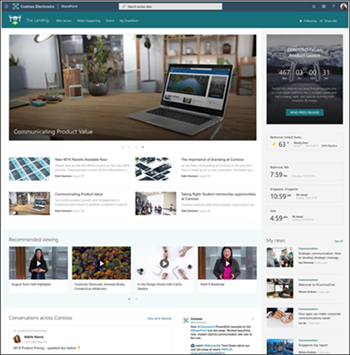
|
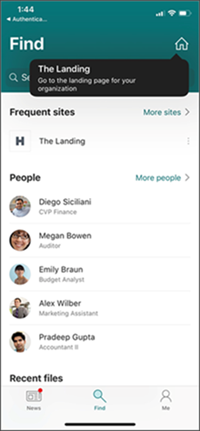
|
Qu’est-ce qu’un site d’accueil SharePoint ?
Les utilisateurs peuvent créer plusieurs sites d’accueil SharePoint liés à plusieurs expériences de connexion Viva qui peuvent tirer parti des fonctionnalités du site d’accueil. Les sites d’accueil SharePoint ne remplacent pas les sites de communication ou d’équipe, mais fournissent plutôt un lieu d’atterrissage pour votre organization. Considérez les sites d’accueil SharePoint comme un module complémentaire à votre conception intranet. Les sites d’accueil SharePoint sont des sites de communication qui ont des fonctionnalités spéciales, comme être marqués comme une source officielle d’actualités dans le organization. Envisagez de faire du site racine de votre organization le site d’accueil SharePoint. Ensuite, passez en revue les principales différences entre les sites de communication SharePoint standard et les sites d’accueil SharePoint.
Vous créez un site d’accueil SharePoint pour que votre organization puisse utiliser Viva Connections ? Envisagez de suivre ces conseils de conception.
Fonctionnalités du site d’accueil SharePoint expliquées :
Les sites d’accueil SharePoint sont différents de n’importe quel autre site dans SharePoint. Lorsque vous définissez un site de communication SharePoint comme site d’accueil, vous appliquez automatiquement des fonctionnalités spéciales qui font du site d’accueil SharePoint une destination d’atterrissage idéale pour votre intranet intelligent.
Utiliser Viva Connections pour intégrer votre intranet à Microsoft Teams
Viva Connections est conçu pour stimuler l’engagement, créer une communauté et permettre à vos organization de rester connectés. Créez une expérience Viva Connections en tant qu’expérience autonome ou tirez parti de votre site d’accueil intranet pour fournir une expérience plus holistique qui utilise du contenu existant. En savoir plus sur la création d’une expérience Viva Connections.
Rechercher du contenu sur l’ensemble de l’intranet
Les sites d’accueil SharePoint permettent aux utilisateurs de rechercher du contenu (tels que des sites, des actualités et des fichiers) sur l’ensemble de l’intranet plutôt que d’effectuer des recherches uniquement sur le site comme les sites SharePoint classiques. L’étendue de recherche du site d’accueil SharePoint recherche l’ensemble de l’intranet au lieu de simplement la collection de sites comme un site classique.
Source officielle des actualités organisationnelles
Par défaut, un site d’accueil SharePoint est défini comme source d’actualités organisationnelle. Les billets d’actualités créés à partir du site d’accueil SharePoint deviennent automatiquement des actualités organisationnelles officielles et sont prioritaires sur la page de démarrage SharePoint et dans la section accueil de l’application mobile SharePoint. Les administrateurs peuvent définir des sites en tant que sources d’actualités d’organisations officielles dans le centre d’administration.
Activer et personnaliser la navigation globale dans la barre de l’application SharePoint
La barre de l’application SharePoint propose une option de navigation globale qui affiche les nœuds de navigation intranet et les ressources, quel que soit l’emplacement des utilisateurs dans SharePoint. Pour tirer pleinement parti de cette fonctionnalité, vous devez disposer d’un site d’accueil SharePoint. En savoir plus sur l’activation et la personnalisation de la navigation globale dans la barre d’application SharePoint.
Avant de commencer
Avant de commencer à planifier et à créer votre site d’accueil SharePoint, passez en revue les meilleures pratiques et considérations.
Meilleures pratiques pour la création de sites d’accueil SharePoint
Un site d’accueil SharePoint qui sera utilisé par l’ensemble du organization doit être inclusif et facilement accessible sur tous les appareils.
Le site doit être inclusif et facilement accessible sur tous les appareils, envisagez d’autres langues qui peuvent être nécessaires.
Le site d’accueil SharePoint sera consulté par un grand nombre d’utilisateurs. Veillez à gérer les performances du site au cours des phases de planification et de création.
Les liens dans la navigation du site d’accueil SharePoint peuvent diriger les utilisateurs vers du contenu en plus de la navigation globale, qui peut être utilisée pour conduire les utilisateurs vers des ressources et des portails universellement utilisés.
Le site d’accueil SharePoint doit être détectable en ajoutant un point d’entrée à Microsoft 365 Copilot et un lien proposé sur la page de démarrage de SharePoint.
Les actualités publiées à partir du site d’accueil SharePoint doivent être pertinentes pour l’ensemble du organization.
Considérations
Alignez la personnalisation sur le site d’accueil SharePoint sur la marque intranet globale si possible.
Les organisations disposant de nombreux portails et ressources doivent envisager de faire de votre site d’accueil SharePoint un site hub pour développer les options de navigation et synchroniser facilement les autorisations et la personnalisation sur de nombreux sites.
Utilisez un modèle de site d’accueil SharePoint comme le modèle d’accueil de l’organisation lors de la création d’un site pour démarrer le processus de conception.
Résumé de l’obtention d’un site d’accueil SharePoint pour votre organization
Étant donné que les sites d’accueil SharePoint constituent la passerelle vers votre intranet, vous souhaitez hiérarchiser le contenu et les ressources pertinents pour la plupart des utilisateurs. Collaborez avec les propriétaires d’entreprise et les parties prenantes pour organiser et aligner le flux d’informations et la conception de navigation. Ensuite, utilisez l’outil Page diagnostics pour SharePoint pour garantir une meilleure expérience d’affichage. Ensuite, définissez votre site de communication SharePoint en tant que site d’accueil dans le Centre d’administration SharePoint. Enfin, utilisez le planificateur de lancement du portail pour planifier le lancement de votre nouveau site et rendre le site détectable en ajoutant des liens vers des points d’entrée clés dans l’expérience Microsoft 365.
| Planification | Créer | Lancer et gérer |
|---|---|---|
| - Aligner les objectifs avec les partenaires et les propriétaires d’entreprise - Organiser le contenu prioritaire - Concevoir la recherche de manière pour le site d’accueil SharePoint et la navigation globale - Penser à la personnalisation - Utiliser le ciblage d’audience sur les liens de navigation, les actualités et les composants WebPart |
- Charger et organiser des ressources de site et du contenu comme des fichiers et des logos (64 x 64 px). - Personnaliser le site pour qu’il s’aligne sur le reste de l’intranet - Appliquer le ciblage d’audience - Activer un flux d’approbation de contenu - Utiliser PowerShell pour transformer le site de communication SharePoint en site d’accueil - Permuter l’emplacement du site racine avec le site d’accueil SharePoint - Mesurer l’intégrité et les performances du site - Tester sur tous les appareils |
- Partager le site avec votre organization - Utiliser le planificateur de lancement du portail pour publier le nouveau site par phases - Rendre le site d’accueil SharePoint détectable - Annoncer le lancement du site d’accueil SharePoint à l’aide de différents canaux de communication - Surveiller l’utilisation et l’analytique du site |
Planifier votre site d’accueil SharePoint
Un excellent site d’accueil SharePoint commence par un plan. Étant donné que votre site d’accueil SharePoint est essentiellement la passerelle vers votre intranet, vous souhaitez collaborer avec d’autres propriétaires d’entreprise tels que les ressources humaines, les équipes de direction et même votre équipe juridique pour vous assurer que les ressources les plus importantes et universelles sont accessibles à tous les membres du organization.
| Icône | Action | Prise en main |
|---|---|---|
|
|
S’organiser | Commencez par aligner les objectifs sur les parties prenantes et organiser le contenu et les ressources prioritaires. Tenez compte des détails spécifiques à votre organization comme si la page d’accueil SharePoint doit être disponible dans plusieurs langues. Utilisez des sites SharePoint modernes pour le site d’accueil. En savoir plus sur la façon dont les sites SharePoint modernes et comment créer un site multilingue et des pages. |
|
|
Planifier la navigation | Ensuite, organisez la structure de navigation pour le site d’accueil SharePoint lui-même et la navigation globale. Envisagez de faire du site d’accueil SharePoint un site hub si vous devez ajouter une couche de navigation supplémentaire et faciliter la synchronisation des autorisations de site associées et de la personnalisation. En savoir plus sur la planification de la navigation de site et sur la façon de faire de votre site d’accueil SharePoint un site hub. Ensuite, passez en revue les conseils sur la configuration de la navigation globale sur le site d’accueil SharePoint. |
|
|
Personnaliser le contenu | Ensuite, réfléchissez aux différents publics que votre organization sert. Réfléchissez à la façon dont les éléments de votre site d’accueil SharePoint, tels que les liens de navigation et certains composants WebPart, peuvent tirer parti du ciblage d’audience vers des audiences spécifiques. En savoir plus sur le ciblage d’audience. |
|
|
Collecter les ressources de personnalisation | Enfin, commencez à collecter les ressources nécessaires pour appliquer une personnalisation et d’autres détails à votre site d’accueil SharePoint, comme les fichiers de logo (64 x 64 px recommandé), les thèmes de couleur et toutes les solutions personnalisées. En savoir plus sur la modification de l’apparence de votre site. |
|
|
Tenir compte des performances du site | Avant même de créer votre site, comprenez les éléments main qui vous assurent que votre site d’accueil SharePoint est sain. Un site d’accueil SharePoint sain optimise les performances pour garantir la meilleure expérience d’affichage possible. Utilisez l’outil Page diagnostics pour SharePoint pour vous assurer que la page d’accueil SharePoint est saine avant de la partager avec les utilisateurs finaux. En savoir plus sur les portails sains et l’utilisation de l’outil Page diagnostics pour SharePoint. |
Créer votre site d’accueil SharePoint
Une fois que vous avez préparé un plan, vous êtes prêt à commencer à créer le site d’accueil dans SharePoint. Commencez par un site de communication et, une fois la disposition générale finalisée, créez une expérience Viva Connections à partir de votre site d’accueil SharePoint existant dans le centre d’administration Viva Connections.
| Icône | Action | Prise en main |
|---|---|---|
|
|
Créer un site de communication moderne | Commencez par créer un site de communication SharePoint et créez le site à l’aide de sections, de composants WebPart et de pages. Envisagez d’utiliser un méga menu et un pied de page pour améliorer la recherche de manière. Consultez l’article Utilisation de composants WebPart pour afficher du contenu sur votre site SharePoint pour plus d’informations sur la création de contenu personnalisé pour les utilisateurs. Découvrez comment créer un site de communication, utiliser des composants WebPart modernes et personnaliser votre site. |
|
|
Appliquer le ciblage d’audience | Ensuite, activez le ciblage d’audience pour le site d’accueil SharePoint. En activant le ciblage d’audience, le contenu spécifique est hiérarchisé par des audiences spécifiques dans les liens de navigation, les actualités et certains composants WebPart. Découvrez comment fonctionne le ciblage d’audience et comment l’appliquer aux liens de navigation, aux actualités et aux composants WebPart. |
|
|
Configurer un flux d’approbation de page | Vérifiez ensuite que le site d’accueil SharePoint est configuré pour les mises à jour régulières du contenu. Activez l’approbation du contenu pour vous assurer que seul le contenu de haute qualité est publié sur le site d’accueil SharePoint. Découvrez comment activer un flux d’approbation de page. |
|
|
Échanger l’emplacement du site racine avec le site d’accueil SharePoint | Avant de définir un site de communication comme site d’accueil SharePoint, échangez le site de communication à la place du site racine de votre locataire en tant que meilleure pratique. Le site racine de votre organization est l’un des sites approvisionnés automatiquement lorsque vous achetez et configurez un plan Microsoft 365. Si vous configurez d’abord un site d’accueil SharePoint, puis échangez des emplacements avec votre site racine, vous risquez de perdre les paramètres du site d’accueil SharePoint et de devoir les réappliquer. Découvrez comment échanger le site racine avec le site d’accueil SharePoint. |
|
|
Définir le site d’accueil SharePoint | Ensuite, créez une expérience Viva Connections à partir d’un portail intranet existant. |
|
|
Configurer un site d’accueil pour la navigation globale | Ensuite, activez la navigation globale pour permettre aux utilisateurs d’accéder facilement aux ressources intranet importantes n’importe où dans SharePoint. La navigation globale ne peut être personnalisée qu’à partir de la page d’accueil du site d’accueil SharePoint. Découvrez comment activer et personnaliser la navigation globale. |
|
|
Tester l’intégrité du site et l’expérience d’affichage | Enfin, passez en revue les conseils de lancement du portail et comprenez les éléments main qui permettent de s’assurer que votre site d’accueil SharePoint est sain. Un site d’accueil SharePoint sain optimise les performances pour garantir la meilleure expérience d’affichage possible. Utilisez l’outil Page diagnostics pour SharePoint pour vous assurer que la page d’accueil SharePoint est saine avant de la partager avec les utilisateurs finaux. En savoir plus sur les portails sains et l’utilisation de l’outil Page diagnostics pour SharePoint. |
Lancer votre site d’accueil SharePoint
Une fois que vous avez défini votre site d’accueil SharePoint, il est temps de planifier le lancement et de vous assurer que le reste du organization peut trouver et utiliser le site d’accueil SharePoint.
| Icône | Action | Prise en main |
|---|---|---|
|
|
Partager le site et planifier le lancement du portail | Commencez par vérifier que votre site d’accueil SharePoint est sain, puis il est temps de partager le site avec le reste de la organization et de planifier le lancement. Utilisez l’outil planificateur de lancement du portail pour déployer progressivement le site d’accueil SharePoint sur des lots d’utilisateurs finaux. L’utilisation d’une approche par phases est idéale pour gérer les problèmes de performances qui peuvent survenir et garantir une expérience d’affichage positive. Découvrez comment utiliser l’outil planificateur de lancement du portail. |
|
|
Améliorer la détectabilité | Ensuite, assurez-vous que les membres de votre organization peuvent facilement trouver le site d’accueil SharePoint via quelques points d’entrée différents dans l’expérience Microsoft 365. Ajoutez un lien vers le site d’accueil SharePoint dans le lanceur d’applications Microsoft (parfois appelé gaufre) et sur la page de démarrage de SharePoint. En savoir plus sur l’ajout d’une vignette personnalisée au lanceur d’applications et sur l’ajout d’un lien proposé à la page de démarrage SharePoint. |
|
|
Engage votre public | Ensuite, informez votre organization de la nouvelle ressource de site d’accueil SharePoint et d’autres nouveaux éléments tels que la navigation globale. Envisagez plusieurs options de communication telles qu’un billet d’actualité SharePoint qui peut également être partagé par e-mail et dans Microsoft Teams. Découvrez comment créer et publier des actualités SharePoint et les partager dans un e-mail. |
|
|
Gérer et gérer votre site d’accueil SharePoint | Enfin, lorsque le site est sain, lancé et utilisé par le organization, surveillez l’utilisation du site et gérez le site. La maintenance du site doit inclure le fait de s’assurer que le contenu du site est pertinent, qu’il n’y a pas de liens rompus et que le site reste sain et performant. Découvrez comment afficher les données d’utilisation et les analyses de votre site et comment gérer votre site au fil du temps. |
|
|
(Facultatif) Intégrer le site d’accueil SharePoint à Microsoft Teams à l’aide de Viva Connections | Étendez la portée du site d’accueil SharePoint et aidez à rencontrer les utilisateurs là où ils travaillent déjà en facilitant l’accès et le partage de contenu au même endroit. Une fois que vous avez un site d’accueil SharePoint et la navigation globale activée et personnalisée dans la barre d’application SharePoint, vous pouvez intégrer le site d’accueil SharePoint à Microsoft Teams à l’aide de Viva Connections. En savoir plus sur l’expérience Viva Connections de l’utilisateur final. |
FAQ sur le site d’accueil SharePoint
Q : Les sites d’accueil SharePoint sont-ils désormais définis dans le Centre d’administration Microsoft ?
À compter de juin 2023, utilisez le Centre d’administration Microsoft pour définir un site d’accueil SharePoint lorsque vous créez une expérience Viva Connections.
Q : Quelle est la différence entre un site d’accueil SharePoint et la page de démarrage SharePoint ?
Le contenu de la page de démarrage SharePoint est piloté et géré par Microsoft Graph. Le contenu est personnalisé en fonction de l’activité récente des utilisateurs individuels, des sites suivis et du contenu enregistré pour plus tard. Le site d’accueil SharePoint est une expérience d’atterrissage pour l’ensemble de votre organization. Il affiche du contenu universellement pertinent et dirige les utilisateurs vers d’autres portails importants tels que les ressources humaines et les annuaires d’entreprise.
Q : Puis-je intégrer la page de démarrage SharePoint à mon site d’accueil SharePoint ?
L’intégration entre le site d’accueil SharePoint et la page de démarrage SharePoint (où les éléments de personnalisation, de thème, d’en-tête, de navigation et de pied de page du site d’accueil SharePoint sont appliqués à la page de démarrage et où les utilisateurs peuvent facilement naviguer entre les pages) n’est pas disponible pour l’instant. Toutefois, vous pouvez ajouter un lien par défaut à la page de démarrage SharePoint pour augmenter la découverte du site d’accueil SharePoint.
Surveillez les mises à jour de la feuille de route Microsoft 365.
Ressources
Planification de vos sites hub SharePoint
Création et lancement d’un portail SharePoint sain
Appliquer et personnaliser des modèles de site SharePoint
Concevoir un site d’accueil SharePoint pour Viva Connections